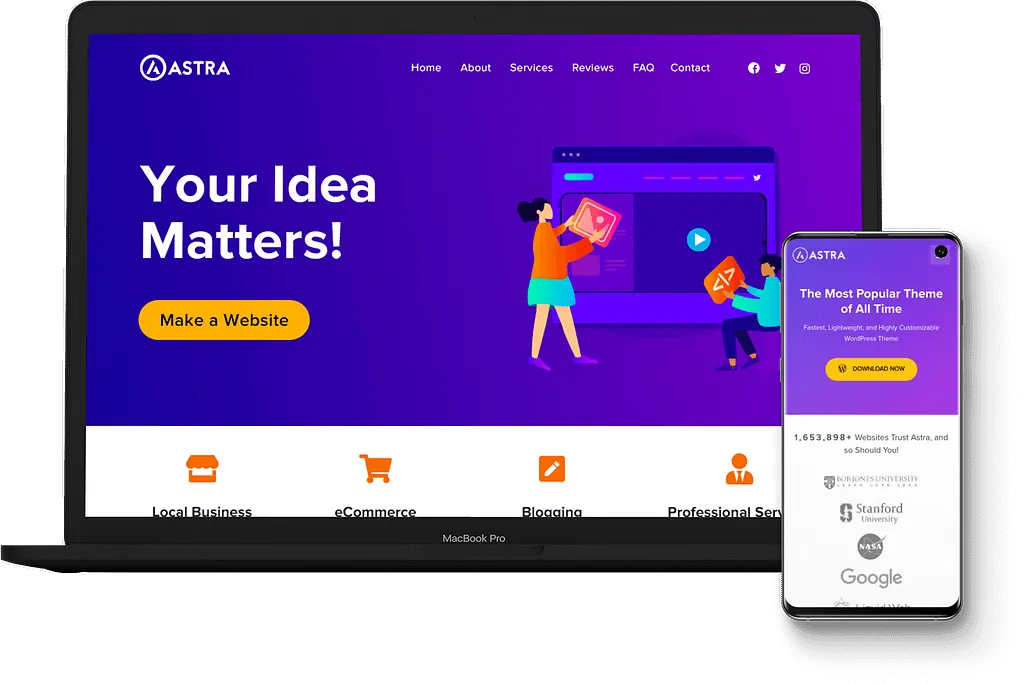社区版安装:
1.在群晖后台安装好docker套件,并去控制面板-终端机和SNMP打开SSH功能。


2.然后用ssh工具(Xshell,MobaXterm等)连接到群晖系统。

3.输入sudo su 获取权限

4.输入以下代码拉取安装PostgreSQL数据库软件,等待安装完成(网络使用高峰期会比较慢)。
docker run -d -e POSTGRES_USER=odoo -e POSTGRES_PASSWORD=odoo -e POSTGRES_DB=postgres --name db postgres:13
5.输入以下代码拉取odoo服务端,等待安装完成 (网络使用高峰期会比较慢)。
docker run -p 8069:8069 --name odoo --link db:db -t odoo安装好后是这样显示的,然后在群晖后台可以看到安装了的容器。


输入服务器IP:8069 看到这个页面说明安装成功。

企业版安装方法:
社区版因为有官方提供镜像,企业版的就需要自己制作或者找其他人要(有需要的可以微WALLE-68958或者私信)。
1.得到镜像后上传到服务器,这里两个方法一个是直接在群晖网页端文件管理器上传到docker文件夹,或者用ssh工具(推荐)MobaXterm连接ssh直接就有文件管理器出现 直接上传上去就可以了,docker文件夹路径在/volume1/docker/。比如我上传的镜像odoo16ee.tar就是企业版镜像。


2.ssh输入以下代码先进入docker文件夹
cd /volume1/docker输入以下代码加载镜像,等待加载完成,并输入代码查看镜像ID。
导入方法1 打开tar包看到是ubuntu根目录的用这个方法 cat img.tar | sudo docker import - img 导入方法2 打开tar包看到的是一串很长字符的文件名的用这个方法 docker load < odoo16ee.tardocker image ls -a
从大小上看,可以看到2.02G,ID为d565aaead1dc的镜像就是刚刚载入的。
3.和社区版的方法一样先安装数据库软件。
docker run -d -e POSTGRES_USER=odoo -e POSTGRES_PASSWORD=odoo -e POSTGRES_DB=postgres --name db postgres:134.用刚刚载入的镜像ID 安装odoo企业版,看到如下提示说明安装完成。(加载完成后docker文件夹下面的odoo16ee.tar可以删除掉了)
方法1导入的用这个代码新建容器 docker run -p 8069:8069 --name odoo --link db:db -t 镜像ID /entrypoint.sh odoo
方法2导入的用这个代码新建容器 docker run -p 8069:8069 --name odoo --link db:db -t d565aaead1dc
输入群晖ip:8069 看到数据库新建页面。

数据库建立完成登录进去安装应用。


原文链接:https://blog.csdn.net/u010991031/article/details/127546775?ops_request_misc=%257B%2522request%255Fid%2522%253A%2522167586359916800225526473%2522%252C%2522scm%2522%253A%252220140713.130102334.pc%255Fblog.%2522%257D&request_id=167586359916800225526473&biz_id=0&utm_medium=distribute.pc_search_result.none-task-blog-2~blog~first_rank_ecpm_v1~times_rank-2-127546775-null-null.blog_rank_default&utm_term=%E9%BB%91%E7%BE%A4%E6%99%96%2C%E7%BE%A4%E6%99%96%2Cnas%2C%E8%9C%97%E7%89%9B%E6%98%9F%E9%99%85%2CDSM%EF%BC%8C%E5%86%85%E7%BD%91%E7%A9%BF%E9%80%8F%2Cipv6%2C%E8%BF%9C%E7%A8%8B%E8%AE%BF%E9%97%AE%2Cwordpress%EF%BC%8C%E5%BB%BA%E7%AB%99%2C%E9%98%BF%E9%87%8C%E4%BA%91%2C%E8%85%BE%E8%AE%AF%E4%BA%91%2C%E5%9F%9F%E5%90%8D%2C%E4%BA%91%E6%9C%8D%E5%8A%A1%E5%99%A8%2C